虚拟机软件vmware下载,爱比较,深入解析VMware虚拟机下载与安装过程,助您轻松搭建虚拟环境
- 综合资讯
- 2025-03-17 17:28:38
- 2
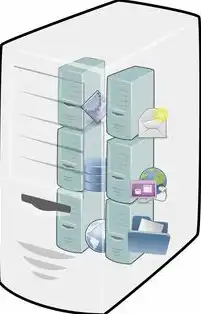
本文深入解析VMware虚拟机下载与安装过程,为您详细展示每一步骤,帮助您轻松搭建虚拟环境,实现爱比较的虚拟机软件体验。...
本文深入解析VMware虚拟机下载与安装过程,为您详细展示每一步骤,帮助您轻松搭建虚拟环境,实现爱比较的虚拟机软件体验。
随着科技的不断发展,虚拟化技术逐渐成为IT领域的重要趋势,VMware作为虚拟化领域的领军企业,其VMware虚拟机软件备受用户青睐,本文将为您详细解析VMware虚拟机下载与安装过程,帮助您轻松搭建虚拟环境。
VMware虚拟机简介
VMware虚拟机是一款功能强大的虚拟化软件,可以模拟出真实的硬件环境,使您可以在一台物理机上运行多个操作系统,VMware虚拟机具有以下特点:
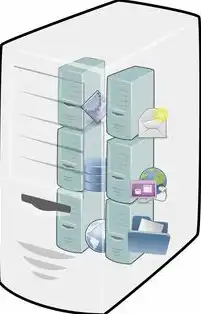
图片来源于网络,如有侵权联系删除
-
支持多种操作系统:VMware虚拟机可以运行Windows、Linux、macOS等多种操作系统。
-
高性能:VMware虚拟机采用硬件虚拟化技术,能够充分发挥物理机的性能。
-
易于管理:VMware虚拟机提供丰富的管理功能,方便用户进行操作系统的安装、配置和管理。
-
良好的兼容性:VMware虚拟机支持多种硬件设备,确保虚拟环境与实际硬件的兼容性。
VMware虚拟机下载
-
访问VMware官方网站:https://www.vmware.com/,在首页点击“Products”按钮,进入产品页面。
-
选择合适的版本:根据您的需求,选择VMware Workstation、VMware Fusion或VMware ESXi等版本,本文以VMware Workstation为例。
-
点击“Download”按钮:在产品页面,找到VMware Workstation,点击“Download”按钮。
-
注册账号:在下载页面,需要注册VMware账号,如果没有账号,请先注册一个。
-
选择下载类型:根据您的网络环境,选择合适的下载类型,选择“Direct Download”或“HTTP Download”。
-
下载并安装VMware Workstation:下载完成后,双击安装包进行安装。
VMware虚拟机安装
-
安装VMware Workstation:按照安装向导的提示,完成VMware Workstation的安装。

图片来源于网络,如有侵权联系删除
-
创建虚拟机:打开VMware Workstation,点击“创建新的虚拟机”按钮。
-
选择虚拟机类型:在弹出的窗口中,选择“自定义(高级)”。
-
选择操作系统:在“安装操作系统”窗口中,选择您的操作系统,选择“Windows 10”。
-
选择安装方式:在“安装Windows”窗口中,选择“ISO镜像文件”或“安装盘”。
-
指定虚拟机名称和存储位置:在“虚拟机名称”和“存储位置”处,分别为虚拟机命名和指定存储位置。
-
设置虚拟机配置:在“硬件兼容性”和“处理器”选项卡中,根据您的需求进行设置。
-
分配内存和处理器:在“内存”和“处理器”选项卡中,为虚拟机分配内存和处理器资源。
-
创建虚拟硬盘:在“硬盘”选项卡中,选择“创建新的虚拟硬盘”或“使用物理硬盘”。
-
设置虚拟硬盘大小:在“虚拟硬盘文件类型”和“最大磁盘大小”处,分别为虚拟硬盘设置文件类型和大小。
-
创建虚拟机:完成以上设置后,点击“完成”按钮,创建虚拟机。
本文详细介绍了VMware虚拟机的下载与安装过程,帮助您轻松搭建虚拟环境,通过VMware虚拟机,您可以轻松地在物理机上运行多个操作系统,提高工作效率,降低硬件成本,希望本文对您有所帮助。
本文链接:https://zhitaoyun.cn/1817186.html

发表评论